Come avviare Windows 7 in modalità provvisoria
Avviare Windows in modalità provvisoria significa avviare il sistema operativo caricandone solo i componenti essenziali. In questo modo è possibile bloccare l’esecuzione di software incompatibili, driver malfunzionanti e alcune tipologie di malware e si può rimettere il sistema in sesto senza troppi intralci.
La modalità provvisoria è disponibile in tutte le edizioni di Windows, anche quelle più datate, ma noi oggi ci concentreremo su una sola di esse, probabilmente la più amata e diffusa: Windows 7. Se anche tu utilizzi questa versione del sistema operativo Microsoft e vuoi scoprire come avviare Windows 7 in modalità provvisoria, continua a leggere, trovi tutte le istruzioni di cui hai bisogno proprio qui sotto.
Pensa, ci sono addirittura due modi per richiamare la modalità provvisoria di Windows, uno “famosissimo” che richiede la pressione di un semplice tasto durante la fase di accensione del computer, e uno un po’ meno noto che però è ugualmente comodo e semplice da attuare. Che aspetti a provarci anche tu? Con un pizzico di fortuna riuscirai a risolvere tutti i problemi del tuo PC nel giro di pochissimi minuti. Io incrocio le dita per te!
Come avviare la modalità provvisoria di Windows 7
Come appena accennato, ci sono almeno due modi per avviare Windows 7 in modalità provvisoria. Quello più semplice in assoluto consiste nel riavviare il PC e premere continuamente il tasto F8della tastiera, fino a quando non compare la schermata per scegliere la modalità di avvio di Windows.
Le modalità di avvio disponibili sono molteplici: se vuoi entrare nella modalità provvisoria di Windows 7 senza connetterti ad Internet scegli Modalità provvisoria, se invece vuoi usare la modalità provvisoria mantenendo l’accesso a Internet scegli Modalità provvisoria con rete . Per spostarti sull’opzione desiderata usa le frecce direzionali della tastiera, per selezionarla usa il tasto Invio.
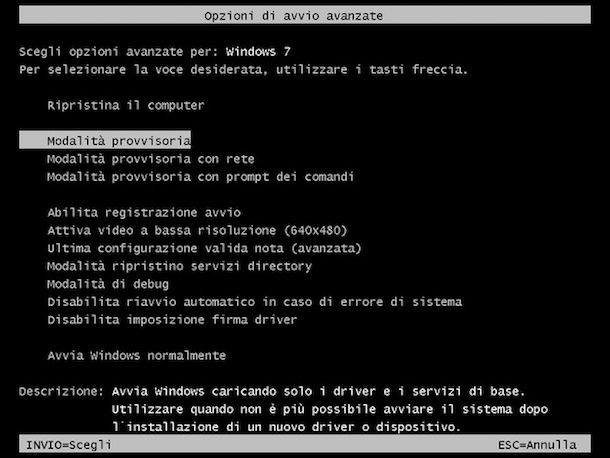
Se non riesci a richiamare la modalità provvisoria di Windows 7 utilizzando il metodo di cui sopra, prova con l’utility di configurazione del sistema.
Per accedere all’utility di configurazione del sistema, avvia Windows normalmente, clicca sul pulsante Start (la bandierina di Windows collocata nell’angolo in basso a sinistra dello schermo), cerca msconfig e premi il tasto Invio sulla tastiera del PC.
Nella finestra che si apre, seleziona quindi la scheda Opzioni di avvio, metti il segno di spunta accanto alle voci Modalità provvisoria e Minima (per utilizzare la modalità provvisoria senza Internet) oppure Rete (per utilizzare la modalità provvisoria avendo l’accesso ad Internet) e clicca prima su Applica e poi su OK e Riavvia per salvare le impostazioni e riavviare il sistema in modalità provvisoria.
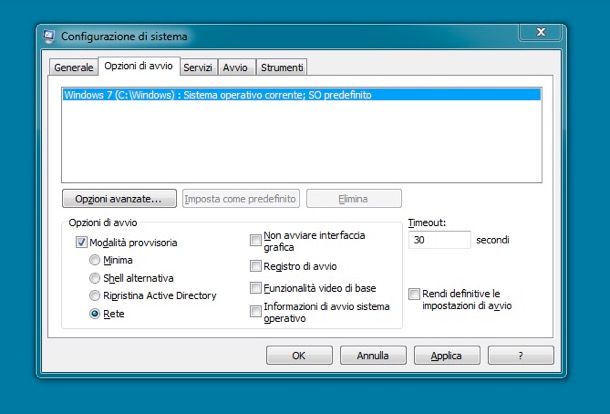
Attenzione: agendo dall’utility di configurazione del sistema, Windows si avvierà sempre in modalità provvisoria. Per disattivare l’impostazione, torna in Start > msconfig > Opzioni di avvioe togli il segno di spunta dalla voce Modalità provvisoria.
Come usare la modalità provvisoria di Windows 7
Ora sei riuscito ad avviare Windows 7 in modalità provvisoria. Per risolvere i problemi che ti impediscono di usare normalmente il tuo PC, individua i software e/o i driver che hanno portato all’instabilità del sistema e rimuovili.
Se non sai come disinstallare un programma o un driver dal tuo PC, clicca sul pulsante Start di Windows, entra nel Pannello di controllo e seleziona l’icona Programmi e funzionalità.
Nella finestra che si apre, clicca sulla scheda Installato il per ordinare i software in base alla loro data di installazione, seleziona quelli che desideri rimuovere e clicca sul pulsante Disinstalla/Cambia che si trova in alto per avviarne il processo di rimozione.
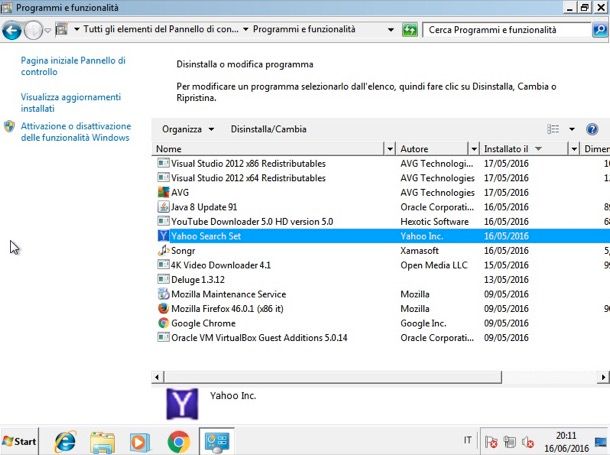
In alcuni casi – rari per fortuna – anche gli aggiornamenti di Windows possono causare errori e crash di sistema. Se sei convinto che i problemi del tuo PC siano nati proprio da un aggiornamento di Windows, clicca sulla voce Visualizza aggiornamenti installati che si trova nella barra laterale di sinistra per visualizzare l’elenco degli aggiornamenti installati e rimuovi quelli che hai installato di recente.
Se la rimozione di applicazioni e driver non porta al risultato sperato, puoi provare a sfruttare i punti di ripristino e a riportare il sistema a uno stato precedente. Per ripristinare Windows 7 a uno stato precedente, clicca sul pulsante Start, cerca il termine ripristino nel menu che si apre e seleziona la voce Ripristino configurazione di sistema dai risultati della ricerca.
Nella finestra che si apre, clicca sul pulsante Avanti e scegli la data a cui riportare il sistema (ti consiglio di selezionare una data abbastanza recente). I dati non verranno cancellati, mentre impostazioni e programmi installati dopo la data selezionata verranno rimossi. Per saperne di più leggi il mio tutorial su come ripristinare Windows 7.
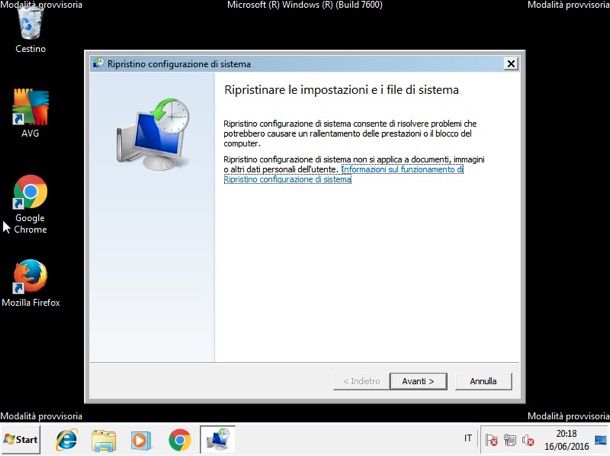
Nel malaugurato caso in cui nemmeno il ripristino del sistema fosse servito a risolvere i problemi del tuo PC, prova a fare una bella scansione antivirus e antimalware del sistema.
Per quanto concerne la scansione antivirus, segui le indicazioni presenti nella mia guida su come rimuovere virus (magari scegliendo un antivirus auto-avviante se non riesci ad accedere normalmente a Windows). Quanto agli antimalware, trovi i migliori software della categoria nel mio post sugli anti malware gratis. In bocca al lupo per tutto!

Autore
Salvatore Aranzulla
Salvatore Aranzulla è il blogger e divulgatore informatico più letto in Italia. Noto per aver scoperto delle vulnerabilità nei siti di Google e Microsoft. Collabora con riviste di informatica e cura la rubrica tecnologica del quotidiano Il Messaggero. È il fondatore di Aranzulla.it, uno dei trenta siti più visitati d'Italia, nel quale risponde con semplicità a migliaia di dubbi di tipo informatico. Ha pubblicato per Mondadori e Mondadori Informatica.






